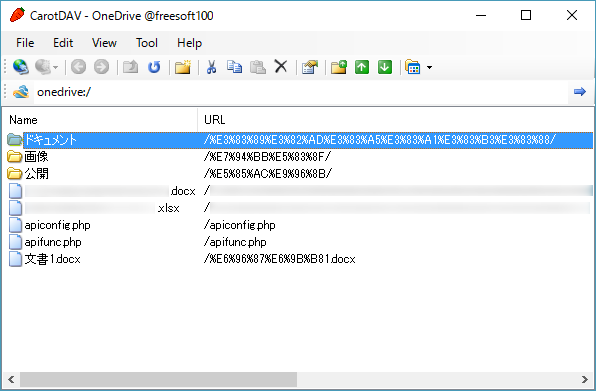- バージョン
- 1.16.3
- 更新日
- 2023/07/06
- 対応 OS
- Windows 2000/XP/Vista/7/8/8.1/10/11, Windows Server 2003/2008/2012
- 言語
- 日本語
- 価格
- 無料
オンラインストレージの Google ドライブ、OneDrive、SugarySync、Box、iCloud にも対応している WebDAV クライアントソフトです。
FTP/FTPS 接続やダウンロードのみながら IMAP 接続にも対応。
開発者コードを取得することで Dropbox 接続も可能です。
アップロード・ダウンロードのレジューム、自動分割、ファイル内容の暗号化機能を備えています。
CarotDAV の使い方
ダウンロード と インストール
- 提供元サイトへアクセスし、「ダウンロード」項目下の「インストーラー版」項目下の「Ver. 1.16.3」リンクをクリックしてダウンロードします。
※ USB メモリー等で持ち運べるポータブル版を利用したい場合は、ポータブル版」項目下のリンクをクリックしてダウンロードします。 - ダウンロードした圧縮ファイル(CarotDAV1.16.3.zip)を解凍し、セットアップファイル(CarotDAV1.16.3.msi)からインストールします。
使い方
Google ドライブと接続する
- 本ソフトを起動し、メニューバーから「File」⇒「New Connection」とクリックするか、ツールバーの

WebDAV、AmazonCloudDrive、Box、Dropbox、File、FTP/FTPS、Google Drive、Hubic、IMAP/IMAPS、OneDrive、SugarSync、Swift から選択します。
Google Drive をクリックします。 - 「Connection Setting(接続設定)」画面が表示されます。
「Setting Name(設定名)」を入力して「OK」ボタンをクリックします。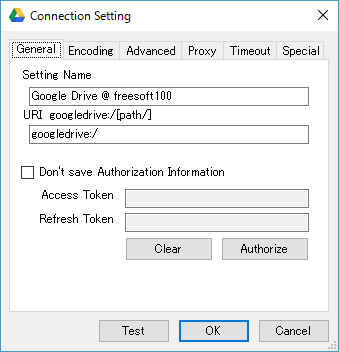
Connection Setting(接続設定)
- メイン画面に戻ると、設定した接続先が表示されているのでダブルクリックします。
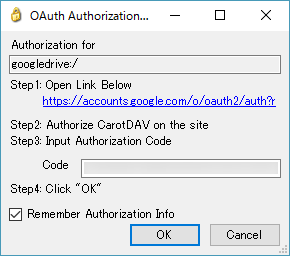
OAuth Authorization(OAutho 認証)
- 「OAuth Authorization」画面が表示されます。
「Step 1:」に表示されているリンクをクリックします。 - ブラウザーで Google アカウントにログインし、CartoDAV の接続を許可します。
表示されたコードをコピーして、元の画面に戻ります。 - 「Step 3:」の「Code」横のテキストボックスにコードを貼り付けます。
「Remember Authorization Info(認証情報を記憶する)」にチェックを入れて「OK」ボタンをクリックします。 - 接続が完了し、Google ドライブのファイル、フォルダーが表示されます。
ドラッグ&ドロップでファイルをアップロード、ダウンロードできます。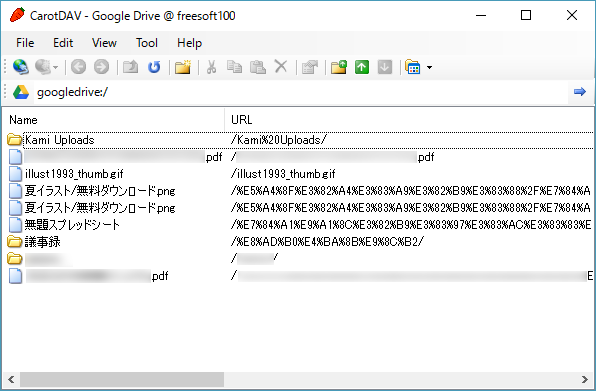
Google ドライブに接続
別の接続先と接続する
- メニューバーから「File」⇒「Connections」とクリックするか、ツールバーの

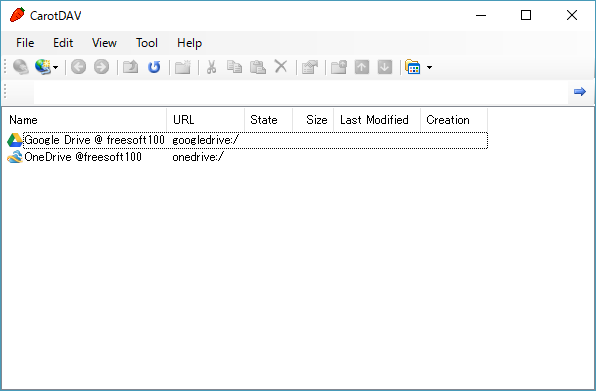
接続先一覧
- Google ドライブと接続すると同様に、メニューバーから「File」⇒「New Connection」とクリックするか、ツールバーの

更新履歴
Version 1.16.3 (2023/07/06)
- Google の OAuth 2.0 認証の OOB 廃止に伴い、Loopback による認証に対応。
- その他細かい問題点の修正。
Version 1.16.2 (2022/01/27)
- DAV サーバーが起動できない場合があった問題を修正。
- .Net の Version 指定がおかしかった問題を修正。
Version 1.16.1 (2021/12/05)
- 大文字小文字の比較が間違っていた問題を修正。
- URL によっては接続できなかった問題を修正。
- 接続名によって接続できなかった問題を修正。
- その他細かい点の修正。
※ USBメモリー対応 : CarotDAV Portable